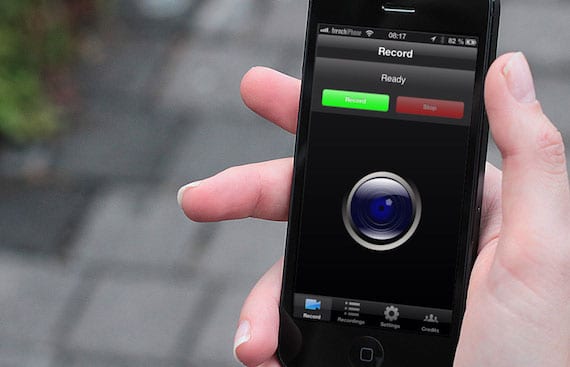
Hi ha ocasions en què necessitem veure el que passa en un iPhone per entendre el que se'ns està explicant o, simplement, volem ensenyar el que fem en l'iPad a tercers.
Qualsevol d'aquestes situacions se solucionen mitjançant la gravació de la pantalla del dispositiu, Ara bé, aquesta opció no és senzilla ni directament, mireu les opcions.
1. Tens un Mac
aquest mètode és el més senzill tot i que la qualitat de el vídeo no és excepcional. Necessites tenir un iMac, MacBook, Mac mini o Mac Pro. Ara és quan tenim dues opcions:
A. Tens un receptor d'AirPlay
(Apple TV de 2a o 3a generació)
En aquest cas la part de mirroring està coberta ja que el sistema ho permet sol. El procediment és el següent:
- Connecta el teu dispositiu iOS i l'Apple TV a la mateixa xarxa Wi-Fi.
- Fes lliscar el dit des de la part inferior de la pantalla per accedir a l' Centre de control.
- Prem AirPlay. Ara hauries de poder veure els Apple TV disponibles.
- Prem el nom de l'Apple TV a què vulguis aplicar AirPlay i, a continuació, prem duplicació. Un cop activada, la pantalla del teu dispositiu iOS es duplicarà en el teu Apple TV.
B. No tens receptor d'AirPlay
En aquest cas necessites un programari addicional, es diu Reflector i costa 12,99 dòlars (Single User License o 54,99 dòlars Multi-Seat License (5 Licenses)). Hi ha l'opció de Prova que permet executar-se el programa durant 10 minuts.
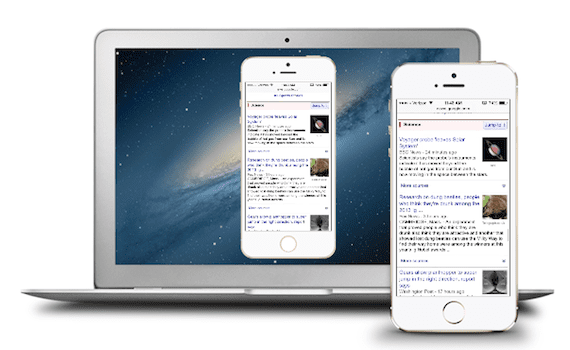
El procediment és el següent:
- Confirma que tots dos equips estan connectats a la mateixa Wi-Fi.
- arrenca el Reflector al Mac
- accedir al centre de control de el dispositiu mòbil jactiva el AirPlay. Es presentaran una llista de receptors als quals et pots connectar. Cerca i selecciona el Mac en el qual has instal·lat el programa.
- Un cop activat, el dispositiu hauria mostrar-se a la pantalla del teu Mac.
Enregistrament de la pantalla de l'Mac
No cal cap programari addicional, amb el mateix QuickTime Player que ve en el sistema podrem fer-ho. Obrim el programa i seleccionem; Arxiu> Nova gravació de la pantalla, i prement rècord ja estarem gravant la pantalla.

És important recordar que aquest programa permet la gravació de pantalla completa o simplement una zona (Per exemple, on està reflectit el dispositiu que volem gravar), i també ens permet gravar so i mostrar clics de ratolí.
2. Usant Maquinari
Si no tens un Mac hauràs de gastar una mica de diners en un petit aparell de captura. El més recomanat és Elgato Game Capture HD, Que és un dispositiu que aquesta dissenyat per a la gravació de vídeo de les consoles de jocs. El seu preu és de 179,95 dòlars. També necessitaràs un adaptador AV que podràs adquirir per 49 euros a l'Apple Store.
El procediment:
- connecta el iPad mitjançant l'adaptador AV a el cable HDMI (inclòs)
- connectar Elgato Game Capture HD a l'HDMI.
- Connectar l'altre extrem de l'game capturi a l' Ordinador mitjançant el cable mini-USB a USB (també inclòs)
- Descarrega el programari de gravació de Elgato (gratuït)
- Encén l'iPad (pots trobar-te amb un missatge que diu «This Accessory is Not Supported», ignora-ho)
- Obre la aplicació Elgato Game Capture HD.
- Clica Configuració, Selecciona iPad com Input Device, i HDMI com Output Device.
- comença la gravació.
Nota: El mateix programari de Elgato permet la edició dels vídeos gravats.
3. Amb Jailbreak
Si no tens un Mac i tampoc els diners per fer la inversió en maquinari, només et queda l'opció de fer-li el jailbreak al teu iOS. Recentment ha sortit la de l'iOS7, de manera que, tinguem la versió de iOS que tinguem, tenim una opció de fer el jailbreak.
Si no tens clar què és fer el jailbreak o tens dubtes, Busca entre els nostres post mitjançant la paraula «jailbreak»I tindràs multitud d'articles que poden resoldre gairebé tots els teus dubtes. Una vegada que realitzat el jailbreak al l'iPad o iPhone, pot accedir a la botiga d'aplicacions de Cydia, on podràs trobar opcions.
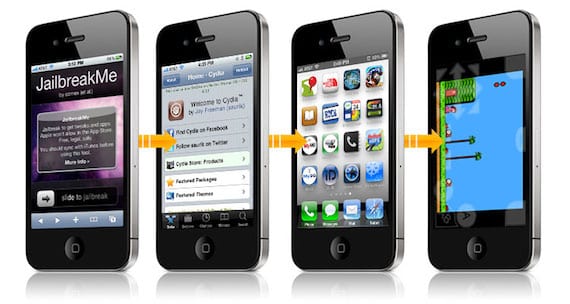
La gratuïta es diu RecordMyScreen, l'única pega és la barra superior vermella que manté mentre grava. Pel que fa a les preferència de gravació podrem triar;
- la mida de el vídeo (Nadiu o la meitat),
- l'orientació (Vertical o apaïsada) i
- el so en Mono o Stereo.
Una altra aplicació és display Recorder, Que té un preu de 4,99 euros.
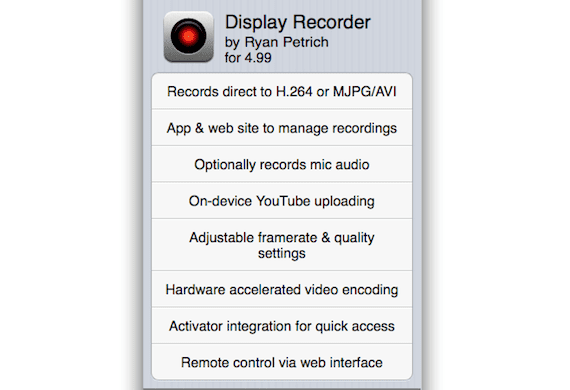
Nota: Recorda que acaba de sortir el jailbreak per iOS 7 i pot ser que aquests tweaks no estiguin optimitzats encara o que estiguin sortint nous. aprofita i recomana'ns algun de consideris bo, bonic i barat.
Més informació – Apple retira de l'App Store l'aplicació xRec, que permetia enregistrar la pantalla de l'iPhone

On puc buscar el que gravi amb RecordMyScreen
Et fiques en iFile i en la carpeta documents aquí els enquestes
Al meu RecordMyScreen no em surt la barra vermella, i aquesta en bona qualitat i tot molt bé!
Gràcies per la dada, ho desconeixia!
És un gust ajudar! I ja és així RecordMyScreen, ja no surt la barra vermella!
Hi havia una aplicació a AppStore i la van retirar, es deia xREC. La van arribar a compartir el ipa per instal·lar per altres mitjans i funcionava de meravella. Ara amb l'iOS7 grava la pantalla en negre. Espero i algú
La actualitzi!
Jo el descarregueu i només s'escolta la meva veu i surto de el programa i ja no es veu res